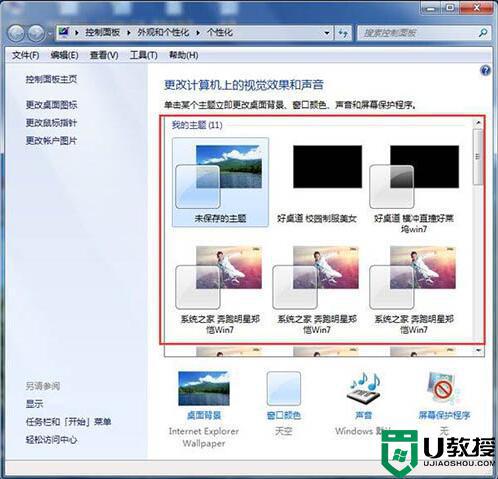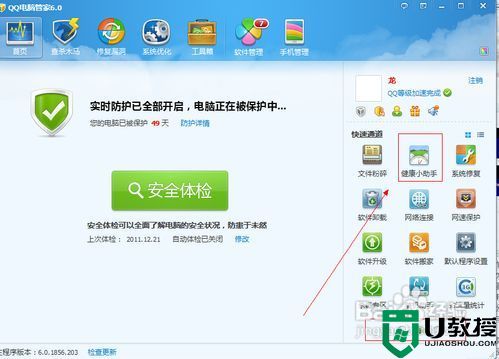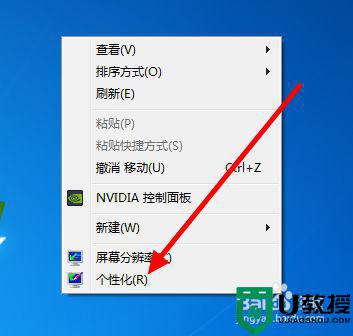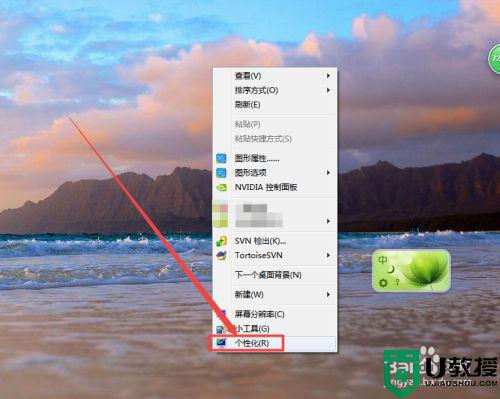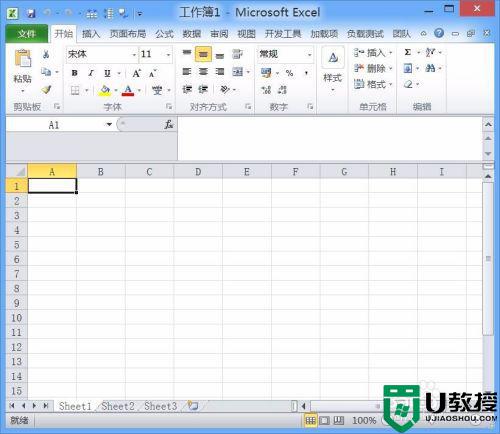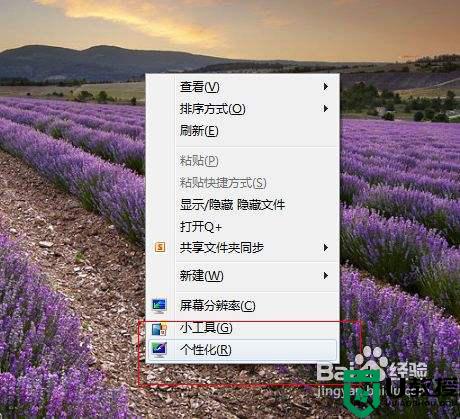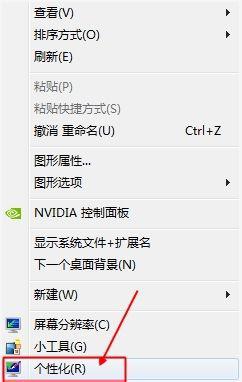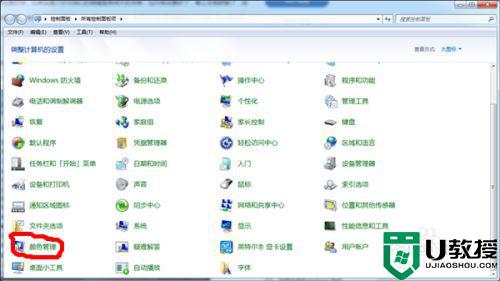win7系统颜色管理怎么设置 教你设置win7颜色管理的方法
时间:2022-04-25作者:mei
Windows7系统自带有许多实用的小功能,部分用户还不知道怎么使用,例如颜色管理功能,可以对系统的颜色进行修改,但是win7系统颜色管理在哪里?要怎么调整设置?关于此疑问,本篇教程介绍一招设置win7颜色管理的方法,快来学习看看吧。
推荐:雨林木风win7系统
1、打开电脑,来到桌面。

2、右键单击空白处,找到“屏幕分辨率”。
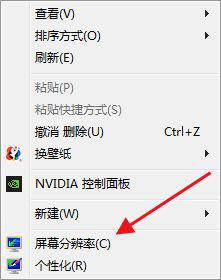
3、点击“高级设置”。
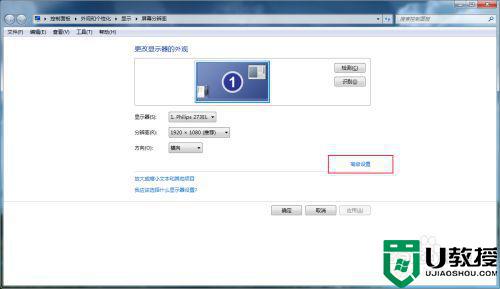
4、看到“颜色管理”,切换到此选项卡。
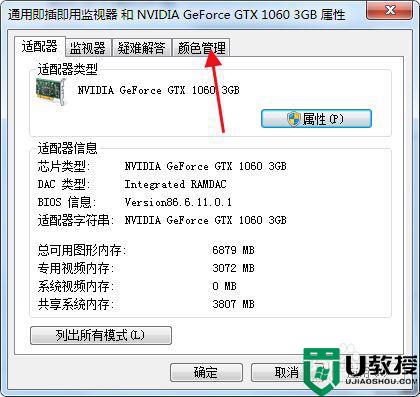
5、单击“颜色管理”。
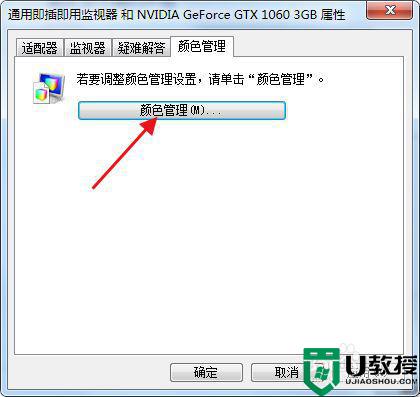
6、然后就进入了设置界面。
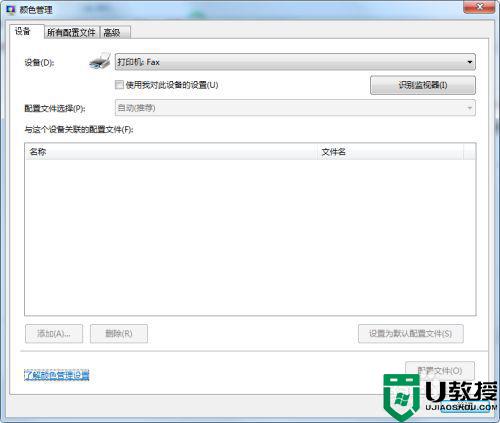
7、不了解的话, 可以点击“了解颜色管理设置”。
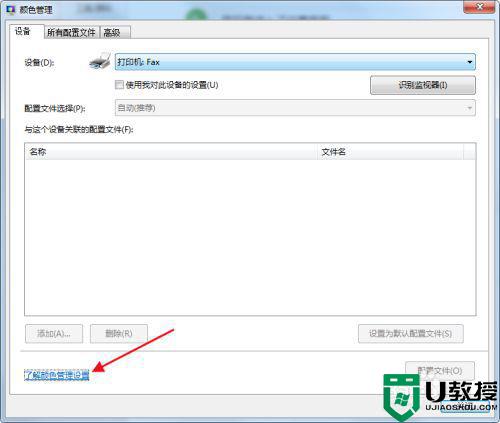
8、这里有一些介绍。
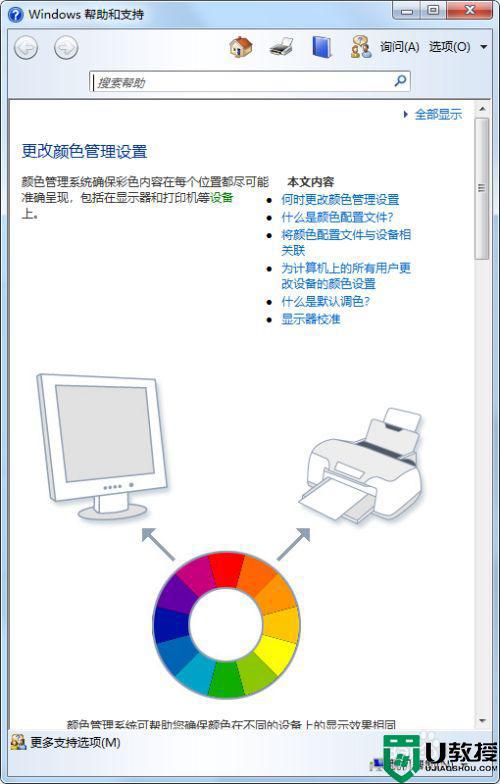
每个人对对颜色的感觉不同,如果觉得win7电脑颜色显示不舒服,可以通过颜色管理进行简单的操作设置。